Namun hal tersebut bisa kita atasi dengan menggunakan program tambahan yang bernama Unlocker, jadi saat kita pilih program mana yang ingin kita hapus maka program tersebut langsung menghapusnya. Contoh lain ada folder yang sulit untuk dihapus seperti yang terdapat di flashdisk yaitu "autorun", kita dapat menghapusnya dengan mudah dengan bantuan Unlocker.
Anda bisa download di link mediafire secara gratis di link yang sudah saya sediakan.
Berikut langkah-langkah penghapusan :
Klik kanan pada file yang akan di hapus, pilih "Unlocker"
Pilih "Delete", lalu pilih OK.
Selesai, file telah dihapus.
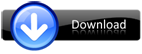
Password :











1 comments: on "Cara Menghapus File yang Sulit Dihapus"
Update lg dong itu filenya ga bisa di download
Post a Comment